IPアドレスが利用できないのはなぜですか?
不正または無効な IP、ネットワーク構成エラー、ネットワーク接続障害、IP アドレスの競合、ファイアウォールまたはネットワーク セキュリティ設定、ISP の制限、サーバー障害のため、IP アドレスを利用できません。詳細な紹介: 1. 不正または無効な IP、入力された IP アドレスが無効であるため、システムは IP が使用できないとみなします; 2. ネットワーク構成エラー、間違ったサブネット マスク、間違ったゲートウェイ設定、DNS 構成の問題など 原因; 3 . ネットワーク接続の失敗、ネットワーク接続自体に問題があるため、IP アドレスを利用できない可能性があります; 4. IP アドレスの競合など。

#ネットワークの普及に伴い、ネットワークの規模は拡大し続け、それに対応するIPアドレスの割り当ても増加しています。アドレスの競合は日に日に増加しており、ネットワークの通常の動作にある程度の影響を及ぼしています。ネットワークの安定的かつ効率的な運用を維持し、IP アドレスの競合を解決することは、ネットワーク管理における重要なタスクの 1 つとなっています。IP 競合の原因は何ですか? IP 競合の問題を解決するにはどうすればよいですか?
IP アドレスの競合が発生したときは、 「IP アドレスが利用できません」エラーが表示される場合は、次のような理由が考えられます:
1. 不正または無効な IP: ネットワーク通信において、IP アドレスはネットワーク デバイスを識別するために使用される一意のアドレスです。 。入力された IP アドレスが無効な場合 (形式が間違っている、範囲外など)、システムはその IP が使用できないものとみなされます。
2. ネットワーク構成エラー: IP アドレスが使用できないもう 1 つの一般的な理由は、ネットワーク構成エラーです。これは、間違ったサブネット マスク、間違ったゲートウェイ設定、DNS 構成の問題などが原因で発生する可能性があります。
3. ネットワーク接続の失敗: ネットワーク接続自体に問題があるため、IP アドレスを利用できない可能性があります。たとえば、ネットワーク機器 (ルーター、スイッチなど) の故障、ネットワーク ケーブルの損傷、ネットワークの中断などが考えられます。
4. IP アドレスの競合: 複数のコンピューターまたはデバイスが同じ IP アドレスを使用しようとすると、IP アドレスの競合が発生します。これにより、どのデバイスがその IP アドレスを使用すべきかをネットワークが識別できないため、その IP アドレスが使用できなくなります。
5. ファイアウォールまたはネットワーク セキュリティ設定: ファイアウォールまたはネットワーク セキュリティ設定により、特定の IP アドレスからのアクセスが禁止される場合があります。これは、信頼できない IP アドレスや悪意のある IP アドレスがネットワークにアクセスするのを防ぐというセキュリティ上の理由からである可能性があります。
6. ISP の制限: 一部のインターネット サービス プロバイダー (ISP) は、特定の IP アドレスを制限またはブロックする場合があります。これは、セキュリティ、交通規制、またはその他の理由のためである可能性があります。
7. サーバー障害: 特定の IP アドレスにアクセスできない場合は、対象サーバーに障害がある、メンテナンス中、または一時的に停止していることが考えられます。
1. 個人 IP アドレスの競合の解決方法
1. 使用しているコンピューターのオペレーティング システムが Windows (Windows 7 または Windows 10 で動作します) の場合。
ここではコマンド シグナリングが必要です。
ipconfig /release は IP アドレスを解放します。
その後、再度 ipconfig /renew を取得する必要があります。
問題を解決する方法を見てみましょう:
左下隅にある「スタート」→「ファイル名を指定して実行」をクリックし、「ipconfig /release」と入力し、「OK」をクリックして解放します。 IPアドレス。
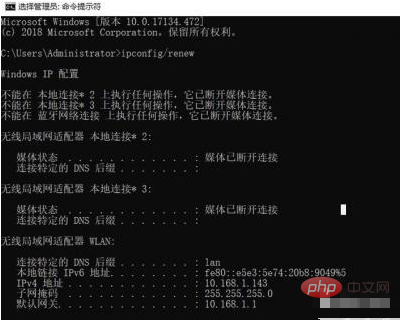
2. LAN IP アドレスの競合の解決策
オプション 1. 1 つずつ確認しますこれは最も独創的な方法です。 IP アドレスの競合が発生した場合は、LAN 内の各コンピュータの横を確認し、競合しているコンピュータを見つけて、IP アドレスを変更します。ただし、これは時間がかかるため、大規模な LAN での使用には適しておらず、小規模なネットワーク環境での使用にのみ適しています。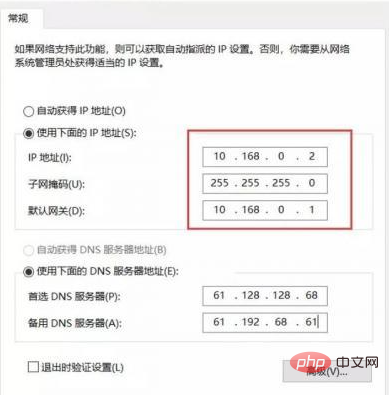
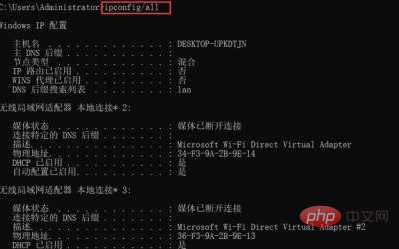
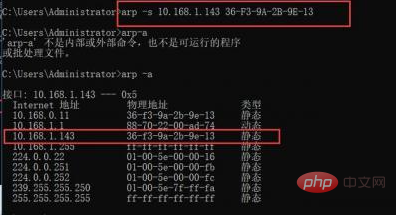
明らかに、デフォルト ゲートウェイ アドレス 10.168.1.143 は 36-F3-9A-2B-9E-13 に正常にバインドされています。 MAC アドレスが確立されると、今後インターネットをサーフィンするときに他のワークステーションが 10.168.1.143 アドレスを取得した場合、それらのワークステーションはインターネットにアクセスできなくなり、ローカル エリア ネットワーク全体の動作の安定性が保証されます。
オプション 3: ポートの分離
IP アドレスの競合が発生した場合は、スイッチ ポートを使用してさまざまな部門を分離し、問題を解決することもできます。分割されたネットワークセグメントは相互に干渉せず、エリアごとに異なる管理を実現できます。 IPアドレスの競合やデータの問題をある程度解決します。
VLAN が 1 つだけあるネットワークの場合も、ポートの分離が必要です。
例を見てみましょう:
例
一般に、ブランチは 1 つの VLAN のみを持つことができます。同一VLAN下では、各部門と本社コンピュータ室のサーバー間のデータ交換を妨げることなく、支社A事業部とB事業部間のデータシールドを実現できますが、各部門への指令を正確に行うためには、生産部門、部門 A 部門および部門 B は生産部門と通信できます。
ネットワーク トポロジ図
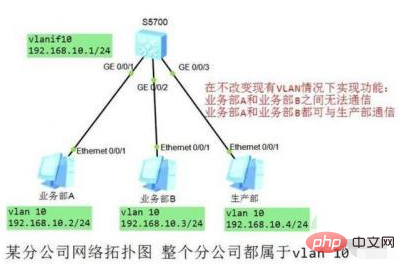
1. 3 つの部門の IP アドレスを設定します: 事業部門 A の IP アドレス:
92.168。 10.2 255.255.255.0
事業部門 B の IP アドレス:
192.168.10.3 255.255.255.0
生産部門の IP アドレス:
192.168.10.4 255.255 。 255.0
2. レイヤ 3 スイッチ構成 (例として Huawei スイッチを取り上げます)
システム構成
[Huawei]sysname S5700
[S5700]vlan 10
#[S5700-vlan10]quit[S5700]int vlanif 10[S5700-Vlanif10]ip アドレス 192.168.10.1/24 //ゲートウェイの設定[S5700-Vlanif10]quit[S5700]int g0/0/1 //ポート g0/0/1 を入力してください[S5700-GigabitEthernet0/0/1]ポート リンク- type access //ポートモードの設定[S5700-GigabitEthernet0/0/1]ポートデフォルトvlan 10 //vlan10の追加[S5700-GigabitEthernet0/0/1]port-isolateenable //ポート分離グループ 1 に参加し、分離モードはレイヤー 2 分離とレイヤー 3 インターワーキングです。 [S5700-GigabitEthernet0/0/1]quit[S5700]int g0/0/2 //ポート g0/0/2 に入ります[S5700-GigabitEthernet0 /0/2]ポート リンク タイプ アクセス[S5700-GigabitEthernet0/0/2]ポート デフォルト vlan 10[S5700-GigabitEthernet0/0/2]ポート分離有効化 //デフォルトでは、ポート分離グループ 1 に追加され、分離モードはレイヤー 2 分離とレイヤー 3 インターワーキングです。 [S5700-GigabitEthernet0/0/2]quit[S5700]int g0/0/3 //ポート g0/0/3 に入ります[S5700-GigabitEthernet0 /0/3]ポート リンク タイプ アクセス##[S5700-GigabitEthernet0/0/3]ポート デフォルト VLAN 10
#[S5700-GigabitEthernet0/0/1]quit3. テスト結果事業部門 A のテスト結果と事業部門 B は類似しています生産部門のテスト結果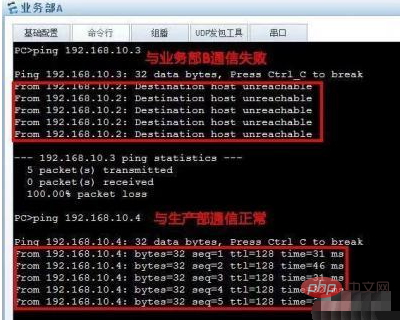
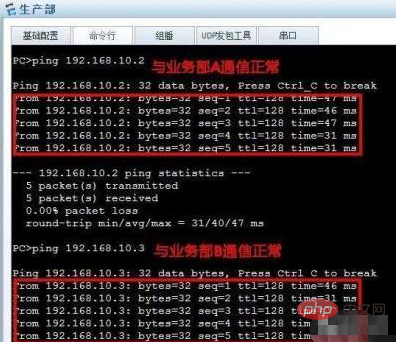 オプション 4: vlan の分割
オプション 4: vlan の分割
#スイッチを使用してネットワーク セグメントを分離することにより、IP アドレスの競合をある程度回避できますが、依然として次のような問題の発生を防ぐことはできません。 IP アドレスの競合 同じポート下のネットワーク セグメント内のユーザー設定エラーによって引き起こされる IP アドレスの競合。より良い解決策は、スイッチを使用して VLAN を分割し、MAC アドレス バインディングを使用してそれを包括的に処理することです。
VLAN の分割方法については以前に説明しましたが、さらに詳しく知りたい場合は、 に詳しい説明があります。概要:
LAN IP アドレスの競合を避ける必要がある場合は、IP アドレスをコンピュータの MAC アドレスにバインドし、IP アドレスを均一に配置することが最善です。コンピュータ ユーザーは自分で IP アドレスを変更できません。IP アドレスを変更すると、インターネットにアクセスできなくなります。新しいユーザーは、割り当てられた IP アドレスを管理者から取得する必要があるため、ほとんどの IP 競合の問題は回避できます。
以上がIPアドレスが利用できないのはなぜですか?の詳細内容です。詳細については、PHP 中国語 Web サイトの他の関連記事を参照してください。

ホットAIツール

Undresser.AI Undress
リアルなヌード写真を作成する AI 搭載アプリ

AI Clothes Remover
写真から衣服を削除するオンライン AI ツール。

Undress AI Tool
脱衣画像を無料で

Clothoff.io
AI衣類リムーバー

Video Face Swap
完全無料の AI 顔交換ツールを使用して、あらゆるビデオの顔を簡単に交換できます。

人気の記事

ホットツール

メモ帳++7.3.1
使いやすく無料のコードエディター

SublimeText3 中国語版
中国語版、とても使いやすい

ゼンドスタジオ 13.0.1
強力な PHP 統合開発環境

ドリームウィーバー CS6
ビジュアル Web 開発ツール

SublimeText3 Mac版
神レベルのコード編集ソフト(SublimeText3)

ホットトピック
 7698
7698
 15
15
 1640
1640
 14
14
 1393
1393
 52
52
 1287
1287
 25
25
 1229
1229
 29
29
 小紅書がIPアドレスを表示しないように設定するにはどうすればよいですか?都市を見つけるためにIDをどのように変更しますか?
Mar 27, 2024 pm 03:00 PM
小紅書がIPアドレスを表示しないように設定するにはどうすればよいですか?都市を見つけるためにIDをどのように変更しますか?
Mar 27, 2024 pm 03:00 PM
Xiaohonshu は、ユーザーが日常生活を共有したり、お気に入りの商品を見つけたりできる人気のソーシャル e コマース プラットフォームです。一部のユーザーは個人のプライバシーに敏感であり、オンライン プライバシーを保護するために自分の IP アドレスが小紅書に表示されないことを望んでいます。では、Xiaohongshu に IP アドレスが表示されないように設定するにはどうすればよいでしょうか?この記事ではこの質問に詳しく答えます。 1.XiaohongshuにIPアドレスが表示されないように設定するにはどうすればよいですか? 1.小紅書設定を変更します。小紅書アプリを開き、右下隅の「自分」をクリックしてパーソナルセンターに入ります。次に、アバターをクリックしてアカウント設定を入力します。アカウント設定で、「プライバシー設定」を見つけてクリックして入力します。ここで、IP アドレスの設定オプションが表示されます。これをオフにするだけです。 2. キャッシュのクリア:Xiaohongshu がエラーを表示する場合があります。
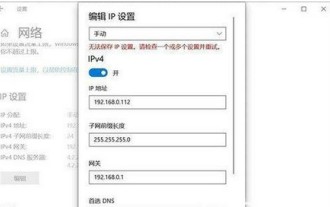 Windows10のIPアドレスを設定しても保存できない問題の解決方法
Jul 08, 2023 pm 12:33 PM
Windows10のIPアドレスを設定しても保存できない問題の解決方法
Jul 08, 2023 pm 12:33 PM
場合によっては、IP アドレスを手動で変更する必要がある場合がありますが、一部の Windows 10 ユーザーは、IP アドレスを設定した後に保存できないと報告しています。この状況を解決するにはどうすればよいですか?基本的にIPアドレスの入力ミスによりIPアドレスが保存されます。サブネットプレフィックスがサブネットマスクとともに書き込まれているか確認できます。そうであれば元に戻してください。変更後は正常に保存できます。 IPアドレス。 Windows 10 の IP アドレスを設定した後に保存できない問題を解決する方法: エラー画像は次のとおりです。エラー。図に示すように、これはサブネット マスクではなく、サブネット プレフィックス長です。上の図に示すように、多くのユーザーは実際にサブネット プレフィックスをサブネット マスクとして書き込みます。
 Web サイトは、nginx を通じてブラック/ホワイトリスト IP 制限や国および都市の IP アクセス制限をどのように設定しますか?
Jun 01, 2023 pm 05:27 PM
Web サイトは、nginx を通じてブラック/ホワイトリスト IP 制限や国および都市の IP アクセス制限をどのように設定しますか?
Jun 01, 2023 pm 05:27 PM
1. ブラック/ホワイト リストの IP 制限付きアクセス設定 nginx ブラック リストとホワイト リストを設定するにはいくつかの方法がありますが、ここでは一般的に使用される 2 つの方法のみを紹介します。 1. 最初の方法:allow、denydeny、およびallow命令はngx_http_access_moduleに属しており、nginxはデフォルトでこのモジュールをロードするため、直接使用できます。この方法は最も単純で直接的です。この設定はファイアウォールの iptable に似ています。使用方法: 構成ファイルに直接追加します: #Whitelist 設定の後に、アクセス可能な許可 IPlocation/{allow123.13.123.12;allow23.53.32.1/100;denyall;}#ブラックリスト設定、
 Xiaomi 携帯電話の IP アドレスはどこですか?
Feb 29, 2024 pm 06:10 PM
Xiaomi 携帯電話の IP アドレスはどこですか?
Feb 29, 2024 pm 06:10 PM
Xiaomi 携帯電話の IP アドレスはどこですか? Xiaomi 携帯電話で IP アドレスを確認できますが、ほとんどのユーザーは IP アドレスを確認する場所がわかりません。次は、Xiaomi 携帯電話の IP アドレスを確認する方法に関するグラフィックチュートリアルです。編集者が携帯電話を持ってきましたので、興味のある方はぜひ見に来てください! Xiaomi 携帯電話の IP アドレスはどこですか? 1. まず Xiaomi 携帯電話の設定機能を開き、[マイ デバイス] を選択してクリックして入力します; 2. 次に、マイ デバイス機能ページで [すべてのパラメータ] サービスをクリックします; 3次に、[すべてのパラメータ] ページで、一番下にスライドして [ステータス情報] を選択します; 4. 最後に、ステータス情報インターフェイスで IP アドレスを確認できます。
 Xianyu_ShareのIPアドレスを変更する場所 XianyuのIPアドレスを変更する方法
Mar 20, 2024 pm 05:06 PM
Xianyu_ShareのIPアドレスを変更する場所 XianyuのIPアドレスを変更する方法
Mar 20, 2024 pm 05:06 PM
Xianyu は非常に実用的な中古品取引プラットフォームです。ここではさまざまな商品を購入したり、自分の遊休アイテムを販売したりできます。住所を変更したい場合はどうすればよいですか?以下のエディターで見てみましょう! Xianyu IP アドレスを変更する方法を共有します。まず、Xianyu ソフトウェアを開きます。ホームページに入ると、左上隅に海鮮市場、推奨事項、住所、その他のオプションが表示されます。「アドレス」をクリックします。 2. 次に、住所ページで住所の横にある [下矢印] をクリックします; 3. 最後にクリックした後、都市選択ページで都市をクリックします。
 Douyin IP アドレスの場所を変更するにはどうすればよいですか? IP アドレスが場所を変えるのはなぜですか?
Mar 21, 2024 pm 06:30 PM
Douyin IP アドレスの場所を変更するにはどうすればよいですか? IP アドレスが場所を変えるのはなぜですか?
Mar 21, 2024 pm 06:30 PM
ユーザーは自分の生活を共有し、自分の才能を披露し、Douyin を通じて全国、さらには世界中のネチズンと交流します。プライバシー保護や地理的制限などの理由で、Douyin の IP アドレスを変更したいユーザーもいます。では、Douyin IP アドレスはどのようにして位置を変更するのでしょうか? 1.Douyin IP アドレスの場所を変更するにはどうすればよいですか?プロキシ サーバーは、ユーザーの要求をインターネットに転送し、応答を返すために使用される仲介サービスです。プロキシ サーバーを構成することにより、ユーザーは実際の IP アドレスを隠したり、IP アドレスを変更したりできます。このアプローチは、ユーザーのプライバシーを保護し、ネットワークのセキュリティを向上させるのに役立ちます。プロキシ サーバーを使用して、制限されたコンテンツにアクセスしたり、地理位置情報の制限を回避したりすることもできます。全体として、プロキシ サーバーの使用は、ユーザーがインターネットをより安全かつ自由に閲覧できるようにする実用的なネットワーク ツールです。
 WeChatでIPアドレスを確認する方法
May 31, 2023 am 09:16 AM
WeChatでIPアドレスを確認する方法
May 31, 2023 am 09:16 AM
WeChat で IP アドレスを確認する方法: 1. パソコン版 WeChat にログインし、画面下のタスクバーを右クリックし、「タスク マネージャー」をクリックします。 2. タスク マネージャーが表示されたら、「」をクリックします。左下隅の「詳細」をクリックします; 3. タスク管理 ブラウザの「パフォーマンス」オプションを入力し、「リソース モニターを開く」をクリックします; 4. 「ネットワーク」を選択し、WeChat プロセス「Wechat.exe」を確認します; 5. 「」をクリックします。以下の「TCP 接続」を使用して、WeChat ネットワークの IP 関連の状況を監視します。メッセージを送信して返信を受け取ると、相手の IP アドレスがわかります。
 PHPはIPアドレスクエリ機能を実装します
Jun 22, 2023 pm 11:22 PM
PHPはIPアドレスクエリ機能を実装します
Jun 22, 2023 pm 11:22 PM
インターネットの急速な発展に伴い、IP アドレスはネットワーク通信に不可欠な部分になりました。 IP アドレス情報は、ネットワーク セキュリティの監視、トラフィック管理、ターゲットを絞った電子商取引広告において非常に重要です。したがって、ユーザーが IP アドレス/ドメイン名情報を簡単に照会できるようにするために、多くの Web サイトでは IP アドレス照会機能が提供されています。この記事では、読者の参考のために、PHP を使用して IP アドレスクエリ機能を実装する方法を紹介します。 1. IP アドレスとは何ですか? IP アドレス (InternetProtocolAddress) はネットワーク プロトコルです



